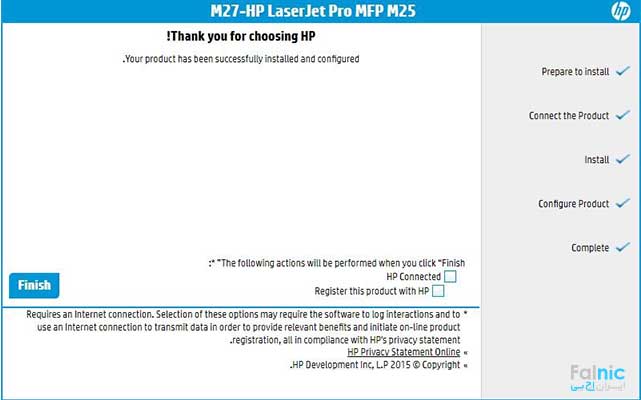این روزها پرینترهایی که از قابلیت وایفای بهرهمند هستند، از محبوبیت بسیار بالایی برخوردار شدهاند، چرا که به راحتی و از راه دور میتوان به وسیله آنها اسناد خود را چاپ کرد. حال نصب پرینتر در کامپیوتر به صورت وایرلس نیز یکی از امکانات دیگر و کاربردی دیگری است که پرینترهای اچ پی از آن پشتیبانی میکند. در ادامه به آموزش این قابلیت در پرینتر اچ پی M26nw میپردازیم. با ما همراه باشید:
مراحل نصب پرینتر به صورت وایرلس در پرینتر لیزری HP M26nw
بعد از جعبهگشایی و روشن کردن دستگاه ابتدا باید زبان و کشور مورد استفاده را برای دستگاه تنظیم کنید.
- برای انجام این کار وقتی دستگاه روشن میشود، ابتدا از شما زبان را میپرسد که باید English را انتخاب کنید.

- سپس در قسمت بعد، از شما لوکیشن خواسته میشود که با توجه به اینکه سایز کاغذهایی که در ایران استفاده میشود A4 است، پس باید کشوری را انتخاب کنیم که از لحاط تنظیمات کاغذ با ایران یکسان باشد که در این قسمت بهتر است Australia را انتخاب کنید.

- حال بعد از انجام این تنظیمات، دستگاه شما آماده به کار است و میتوانید پرینتر خود را به صورت وایرلس نصب کنید.
روش اول: استفاده از مودم یا روتر دارای تکنولوژی WPS
۱. ابتدا از فعال بودن WPS روی مودم خود مطلع شوید (این قابلیت بصورت پیش فرض فعال است مگر اینکه هنگام راهاندازی مودم یا روتر آن را غیر فعال کرده باشید.
۲. از پنل دستگاه، دکمه وایرلس را فشار دهید تا وارد تنظیمات وایرلس شوید.

۳. در این مرحله شما باید دکمه WPS را که در بیشتر موارد، در پشت مودم یا روتر قرار دارد را فشار دهید تا چراغ مربوط به آن، شروع به چشمک زدن کند.

جهت مشاوره و تماس با کارشناس فنی میتوانید از خط ثابت با شماره تلفن ۹۰۹۹۰۷۱۸۴۳ تماس بگیرید.
از ساعت ۸:۳۰ تا ۱۷:۳۰پاسخگوی شما هستیم.
۴. حال باید دکمه Ok را از روی پنل پرینتر انتخاب کنید و منتظر بمانید تا ارتباط بین مودم و پرینتر برقرار شود. (تقریبا ۲ دقیقه طول میکشد)

۵. بعد از برقراری ارتباط، پیغام Connection Established را مشاهده میکنید. سپس دکمه Ok را انتخاب کنید تا ارتباط برقرار شود.
حال روی پنل دستگاه مشاهده میکنید که چراغ وایرلس روشن و ثابت است و آیپی نیز برای شما نمایان است.

در این مرحله باید درایور پرینتر را در کامپیوتر نصب کنید.
۱. درایور را اجرا کرده و Next را کلیک کنید.
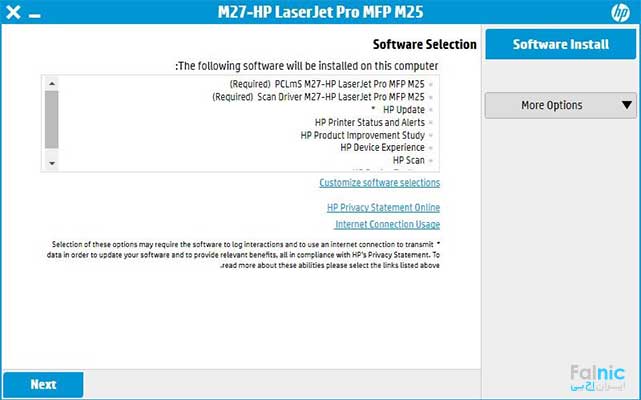
۲. در صفحه بعدی تیک مربوط به تایید قرارداد استفاده را زده و Next را کلیک کنید.
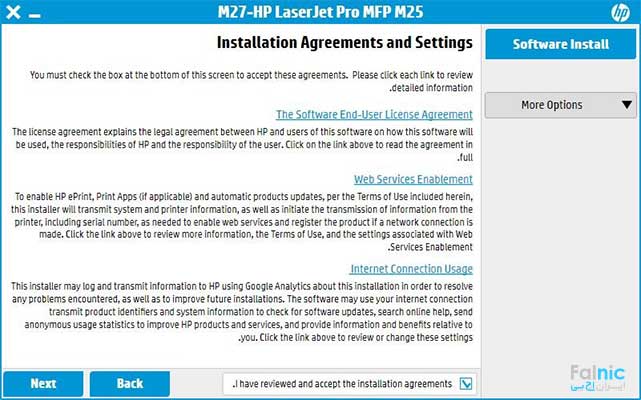
۳. در این قسمت نحوه اتصال از شما پرسیده میشود که جهت نصب بصورت وایرلس گزینه دوم (Connect through network) را انتخاب کرده و بر روی Next کلیک کنید.
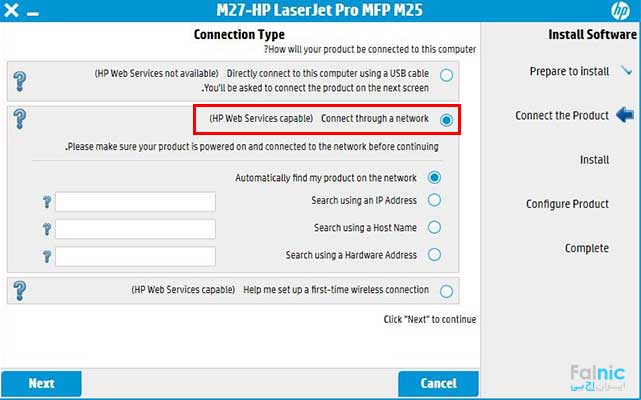
۴. در این مرحله، برنامه در شبکه، پرینتر شما را جستجو میکند و در صورت درست بودن اتصال، پرینتر شما را پیدا کرده و اطلاعات آن را نمایش میدهد.
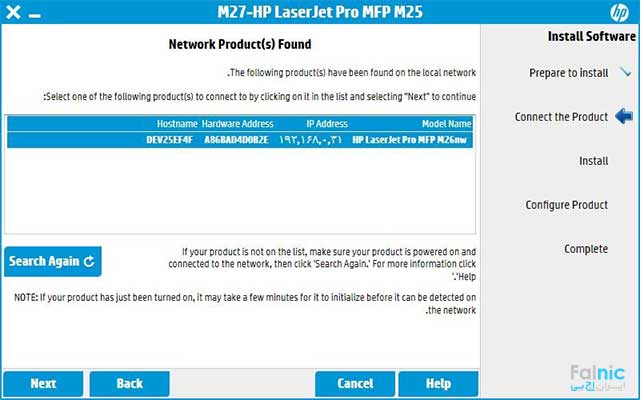
۵. در صورت درست بودن اطلاعات خود، بر روی Next کلیک کنید.
۶. بعد از گذشت دقایقی پرینتر نصب شده و پیام موفق بودن نصب برای شما نمایان میشود و شما میتوانید بر روی Finish کلیک کنید.
۷. در آخر بعد از چند لحظه پایان نصب را مشاهده میکنید که با زدن Finish عملیات نصب پایان می شود.
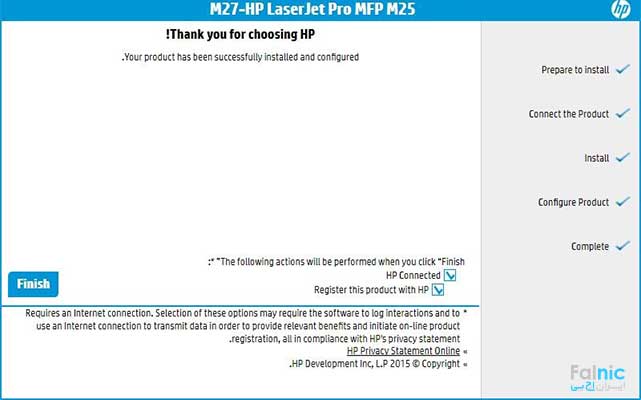
روش دوم نصب بدون نیاز به Wps
در این روش شما نیاز به وصل کردن پرینتر با مودم ندارید و تمام مراحل بصورت نرمافزاری انجام میشود.
۱. ابتدا سیدی نصب نرمافزار را قرار داده و مراحل نصب را تا مرحله ۳ مانند مراحل بالا، مجدد انجام دهید و در قسمت نوع ارتباط این بار گزینه آخر Help me setup first-time Wireless connection را انتخاب کرده و در منوی باز شده، گزینه اول (Yes, retrieve the wireless setting on my computer ) را انتخاب کنید و بر روی Next کلیک کنید.
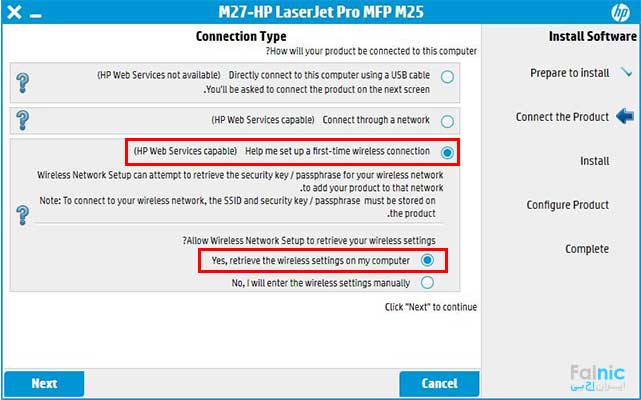
۲. در مرحله بعدی از شما خواسته میشود که کابل USB را به دستگاه متصل کنید.کابل را وصل کرده و منتظر بمانید تا مراحل نصب بصورت اتوماتیک انجام شود، ممکن است این پروسه، دقایقی طول بکشد، لطفا صبور باشید.
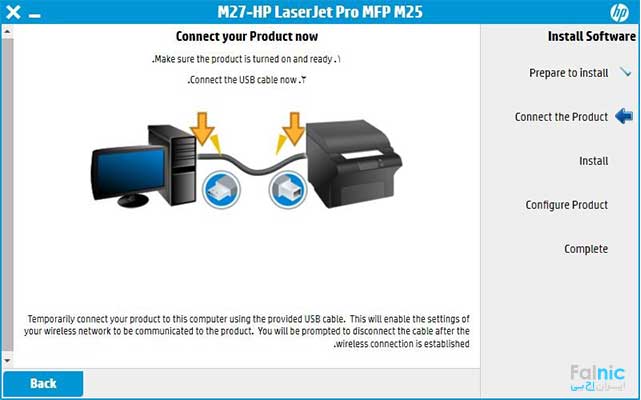
۳. در مرحله بعد، نام مودم را نشان میدهد که در صورت درست بودن آن بر روی Next کلیک کنید.
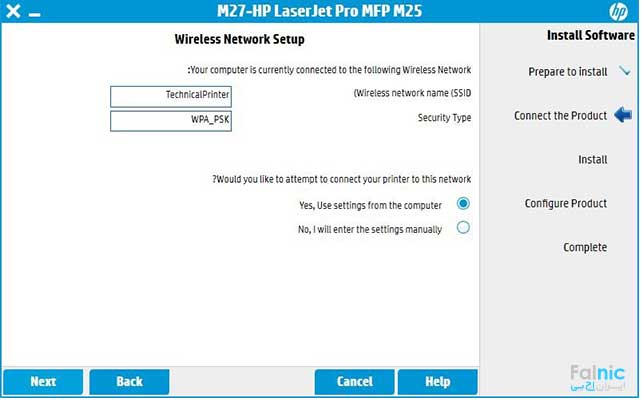
۴. بعد از گذشت دقایقی پیغامی مبنی بر موفقیت آمیز بودن ارتباط نشان میدهد و از شما خواسته میشود تا کابل Usb را جدا کنید. آن را جدا کرده و منتظر بمانید.
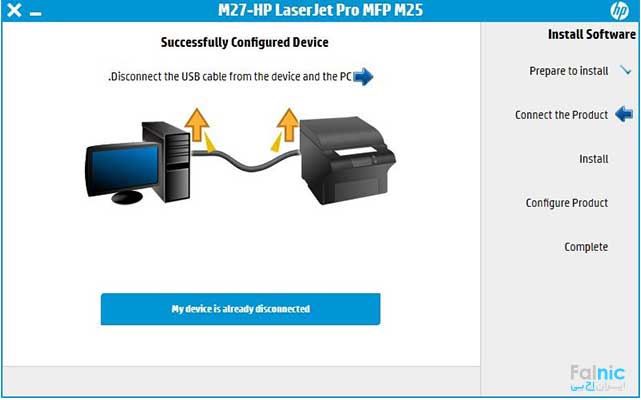
۵. در این مرحله نصب با موفقیت انجام شد و جهت ادامه Next را انتخاب کنید.
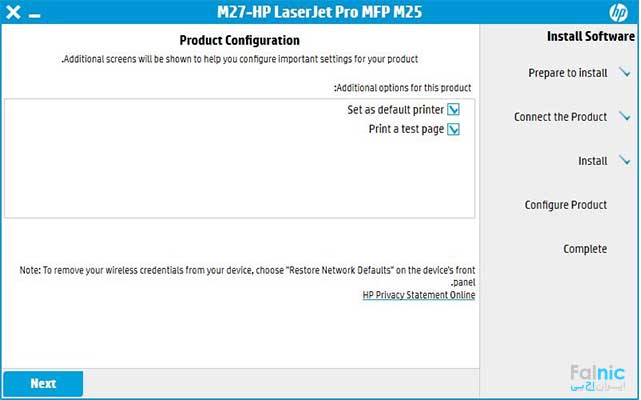
۶. و در آخر، بعد از چند لحظه، پایان نصب را مشاهده میکنید که با زدن Finish عملیات نصب به پایان میرسد.